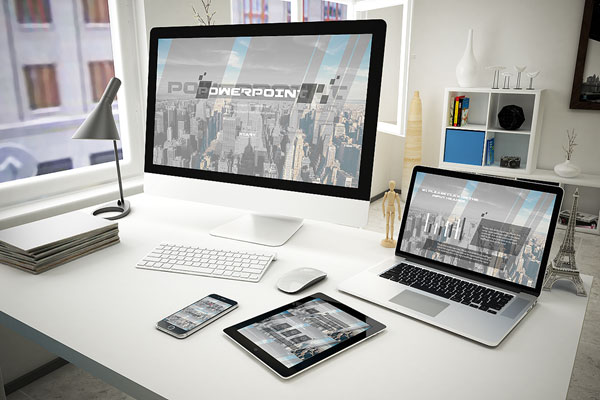怎么给云服务器装iis
如何给云服务器装IIS
云服务器(Cloud Server)是一种基于云计算的虚拟服务器,可以在云端运行各种应用程序和服务。而IIS(Internet Information Services)是Windows操作系统上的一种Web服务器软件,用于提供网站和Web应用程序的服务。在云服务器上安装IIS,可以搭建自己的网站或者托管Web应用程序。
本文将介绍如何给云服务器安装IIS,以及配置和管理IIS的基本操作。
一、选择合适的云服务器
在开始之前,首先需要购买或者租赁一台云服务器。选择合适的云服务器可以根据自己的需求来决定,考虑以下因素:
1. 硬件配置:CPU、内存、存储空间等硬件参数需要满足你的应用需求。
2. 操作系统:确保云服务器支持Windows操作系统。
3. 网络带宽:确保云服务器具备足够的网络带宽以支持你的流量需求。
4. 安全性:选择可信赖的云服务提供商,确保你的数据和应用的安全。
二、登录云服务器
完成云服务器的购买和设置后,你将会收到一封包含服务器的IP地址、用户名和密码的电子邮件。使用远程桌面工具(如Windows自带的远程桌面)登录到云服务器。
三、安装IIS
1. 打开服务器管理器:在开始菜单中搜索\”服务器管理器\”,点击打开。
2. 在服务器管理器窗口左侧面板中,选择\”角色\”。
3. 在右侧面板中,点击\”添加角色\”。
4. 在\”添加角色向导\”中,选择\”按角色基于功能或角色基于功能服务安装\”,点击\”下一步\”。
5. 在\”服务器角色\”中,选择\”Web服务器(IIS)\”,点击\”下一步\”。
6. 在\”角色服务\”中,选择需要安装的服务(如Web服务器常用角色服务、管理工具和压缩静态内容等),点击\”下一步\”。
7. 在\”确认选项\”中,点击\”安装\”。
8. 安装完成后,点击\”完成\”。
四、配置和管理IIS
1. 打开Internet Information Services(IIS)管理器:在服务器管理器窗口左侧面板中,选择\”工具\”,然后点击\”Internet Information Services (IIS) 管理器\”。
2. 在IIS管理器窗口中,你可以进行以下操作:
– 创建站点:右击\”站点\”,选择\”添加网站\”。
– 配置站点:右击站点,选择\”编辑网站\”。
– 管理应用程序池:选择\”应用程序池\”,右击应用程序池进行管理。
– 远程管理IIS:在本地电脑上,打开IIS管理器,然后点击\”连接到服务器\”,输入云服务器IP地址和登录凭据。
– 配置高级设置:右击服务器节点,选择\”配置编辑\”。
五、测试IIS是否成功安装
1. 在本地电脑上,打开浏览器(推荐使用Internet Explorer或者Edge浏览器)。
2. 输入云服务器的IP地址或者域名,按下回车键。
3. 如果看到默认的IIS欢迎页面,说明IIS已经成功安装并且配置正确。
六、常见问题和解决方案
1. 防火墙设置:确保云服务器的防火墙设置允许HTTP和HTTPS流量通过。
2. 网络连接:检查云服务器的网络连接是否正常,确保可以访问互联网。
3. Windows更新:及时更新云服务器上的Windows操作系统,以获取最新版本的IIS和修复程序。
4. 日志和错误报告:查看IIS日志和错误报告,以了解和解决问题。
总结
通过以上步骤,你可以轻松地在云服务器上安装和配置IIS,搭建自己的网站或者托管Web应用程序。同时,还需注意云服务器的安全设置和管理,确保数据和应用的安全性。如果遇到任何问题,可以参考云服务器提供商的帮助文档或者寻求技术支持。祝你顺利搭建自己的Web服务!